いよいよ作曲(リミックス)を行ってみましょう。
この画面を使って作曲をしますが、リミックス画面は下図のようになっています。
最初はミキサーのスライダー上部に表示されている「+」の部分をタップしてみましょう。上部に図のような画面が表示されます。
このメニューはこれからリミックスしたい音楽素材のメニューになっています。ギターやドラム、ベース、キーボードなど、自分好みのサウンド素材を自由に選ぶことができます。
試しに、ここでは「digital POP」よりドラム(太鼓のマーク)アイコンを選択し、さらにその下部より「GlitchAmericaA」を選択してみましょう。
次にもうひとつドラムを選択しておきます。今度はひとつ右側のスライダー上部にある「+」マークをタップし「Radio ROCK」よりドラムを選択します。そして、さらにその下部より「Sheffeld Drums A」を選択してみましょう。
この状態で左下にある青色の再生ボタンをタップしてみます。すると先ほど選択した二つのサウンドがリミックスされた状態で再生されます。
ここで、スライダーを調整して2つのサウンドの音量バランスを調整しておきましょう。著者は下図のように設定してみました。
ドラムができたら、今度は上もの(楽器などの音)を追加していきましょう。今度は「Radio ROCK」より「Los Angeles Piano C」を、そして「digital POP」より「BigMove Bass」をそれぞれ選択してみました。
併せてスライダーの音量バランスを調整します。音量バランスは好みにもよりますが、ベースとドラムは目立たせてなるべく強調するとしっかりとしたサウンドとしてまとまりやすくなります!
全体を通して聞いてみよう!
ここまで、下図のような雰囲気にできたでしょうか?
確認ができたら、早速再生を行ってみましょう!作曲をした音楽の再生には、画面左下にある「青いボタン」をタップします。すると作曲した音楽が再生されます。 画面上部には直線上に点が並んでいますが、これは拍数と小節数です。「大きい○マーク」が小節の節目を表しており、「小さい○マーク」は拍数となっています。 ビートに併せてルーラー(再生位置マーク)が左から右へと移動し、おおまかですがビートを確認する事ができます。
作曲した音楽の雰囲気を変えてみよう!
テンポを調整する方法
音楽が一通り完成したら、次はテンポを調整して音楽の雰囲気を変えてみましょう。
曲のテンポを調整するためには右側にある「数字が記載されているスライダー」を上下にスワイプ(指ではじく)させる事によって調整する事ができます。
 堀 彰宏
堀 彰宏










